wpsppt中如何制作清新画册风封面
1、在插入选项卡中点击图片,选择其中的本地图片,插入一张合适的背景图片。

2、选中背景图片,鼠标拖动调整其大小,使其铺满整个页面。

3、在插入选项卡中点击形状,选择其中的矩形。

4、在页面上绘制出形状,放置在页面的右侧位置。

5、选中矩形,颜色填充为蓝色,设置为无边框,同时调整合适的透明度。

6、接着再插入一条直线,放置在矩形的左侧位置,颜色同样填充为蓝色,线条宽度设置为1.5磅。
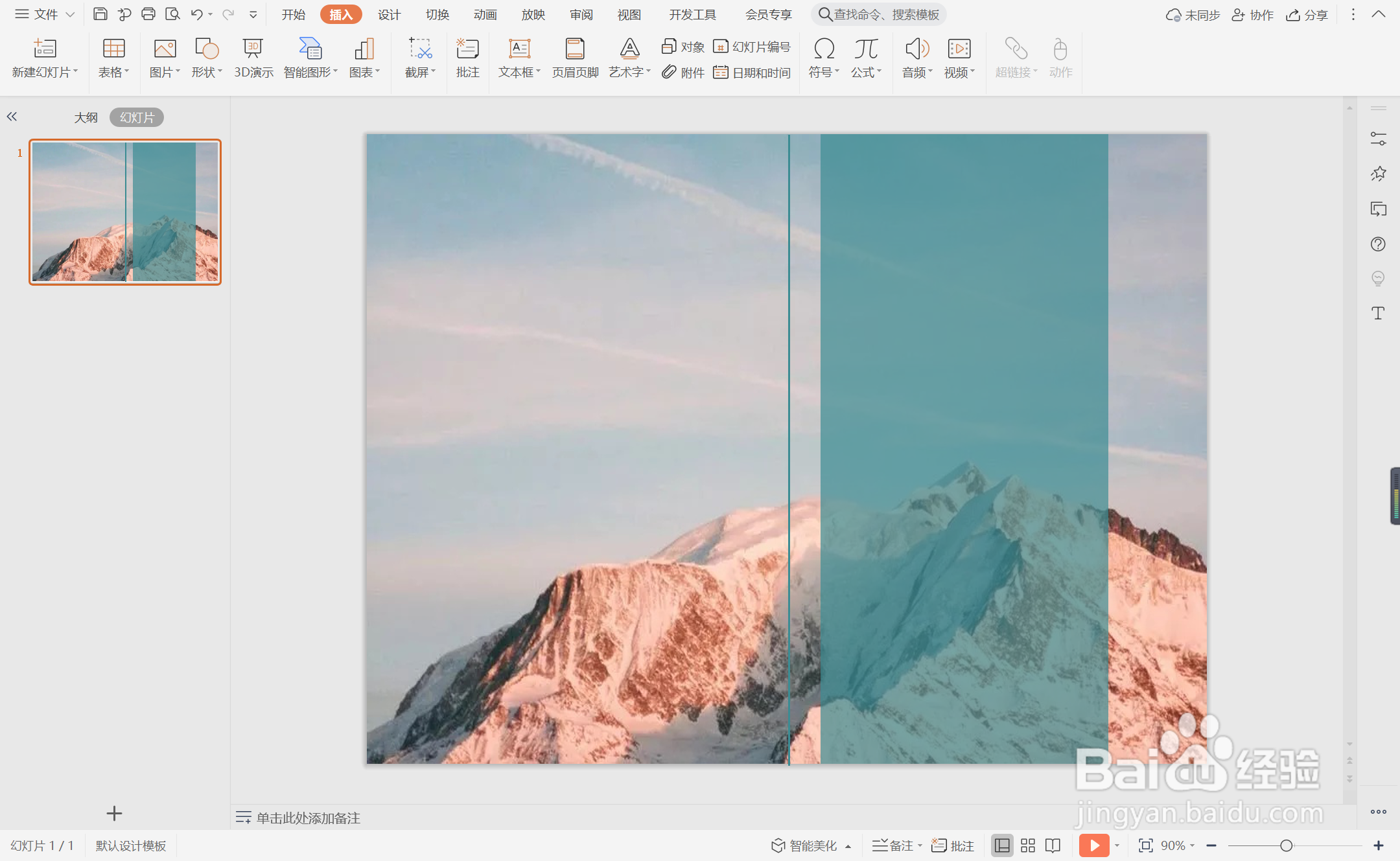
7、在矩形中输入封面的标题,字体填充为白色,这样清新画册风封面就制作完成了。

声明:本网站引用、摘录或转载内容仅供网站访问者交流或参考,不代表本站立场,如存在版权或非法内容,请联系站长删除,联系邮箱:site.kefu@qq.com。
阅读量:88
阅读量:190
阅读量:139
阅读量:180
阅读量:63